Como alternar seu telefone Android para "Mono" (para que você possa usar um fone de ouvido)

Quando ouve música como é pretendido, geralmente você ouve duas coisas diferentes de cada alto-falante é chamado som "estéreo". No entanto, há razões legítimas para querer ouvir tudo combinado em ambos os alto-falantes, que é chamado de "mono". No Android, isso é fácil.
RELACIONADO: Como alternar seu iPhone para o áudio "Mono" Você pode usar um fone de ouvido)
Por exemplo, você pode querer usar apenas um fone de ouvido se for um corredor, ciclista ou outro tipo ao ar livre. Ou talvez você tenha dificuldade de ouvir em um ouvido e os efeitos de som estéreo não funcionem muito bem. Nesses casos, você pode mesclar as duas faixas de áudio e enviá-las de cada orelha. Veja como fazer isso no Android.
Observação: Estou usando o Android 8.1 no Pixel 2 XL aqui, então isso pode parecer um pouco diferente, dependendo do seu exato aparelho.
Primeiro, abra o painel de notificações e toque no ícone de roda dentada.
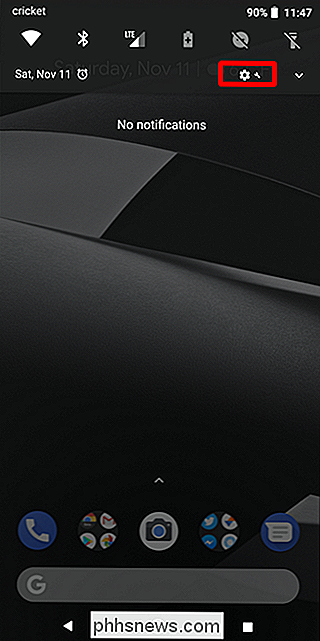
A partir daí, encontre a entrada “Acessibilidade”.
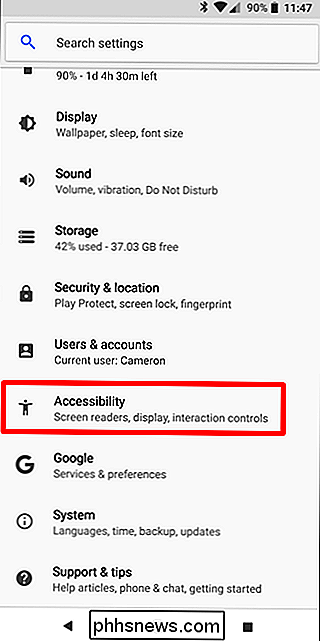
Neste menu, encontre a opção “Mono Áudio” e ative-a.
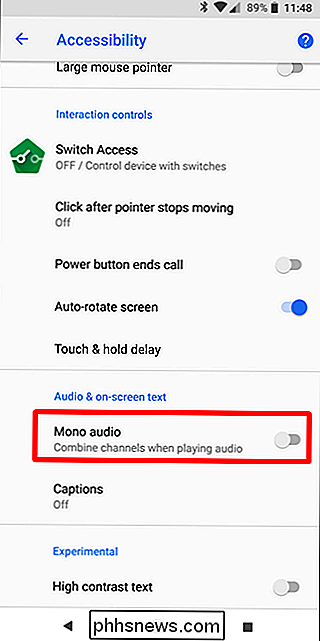
Nos dispositivos Samsung Galaxy, você terá que toque no menu “Hearing” antes de ver a entrada Mono Audio
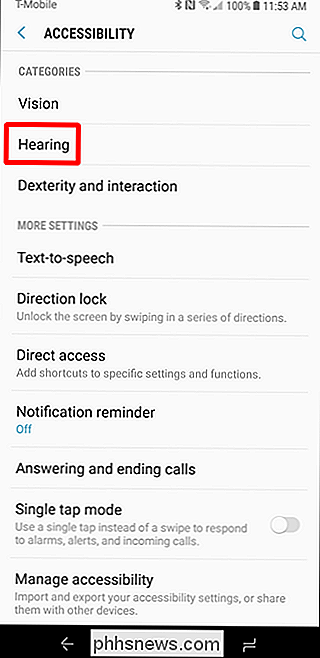

Boom: a partir de agora, todo o áudio será direcionado para ambos os auriculares, para que você possa usar um sem perder nada. Ou apenas ouça tudo em ambos os ouvidos. Seja o que for
Como tornar as cores do seu Pixel 2 mais vibrantes com o Oreo Colorizer
Dizer que os monitores do Google Pixel 2 estão sob escrutínio seria um eufemismo. Embora a maioria das críticas tenha sido exagerada, não há como argumentar que a calibração de cores dos monitores do Pixel 2 não é o que estamos acostumados a ver. O “problema”: as pessoas aparentemente não gostam de cores realistas Por "o que estamos acostumados a ver", quero dizer que o Google oferece cores mais realistas no Pixel 2, que comparado a todos os outros telefones convencionais, faz com que os monitores pareçam "suaves" ou "desbotados".

Como gravar vídeo em 4K no iPhone
Se você tiver um iPhone 6 ou mais recente, poderá alterar a velocidade e a resolução na qual seu telefone captura vídeo gravado e vídeo em câmera lenta. Se você preferir usar menos espaço de armazenamento e realmente olhar apenas para seus vídeos em seu telefone, uma resolução menor poderá ajudar você a economizar espaço.



